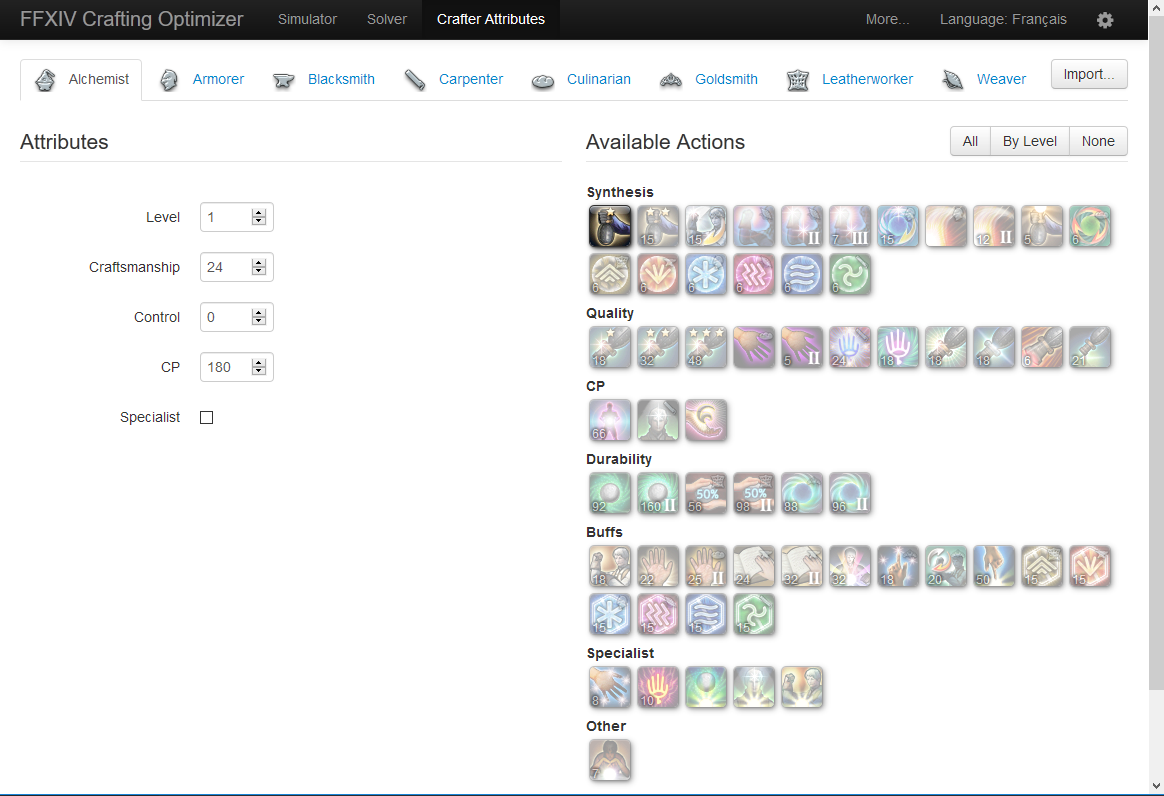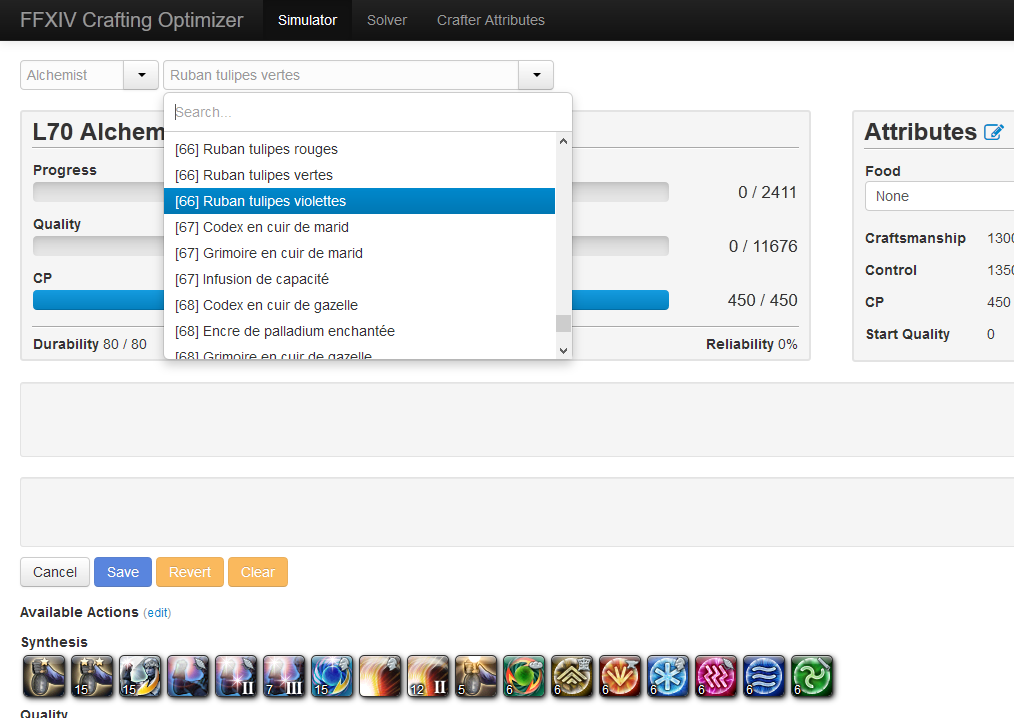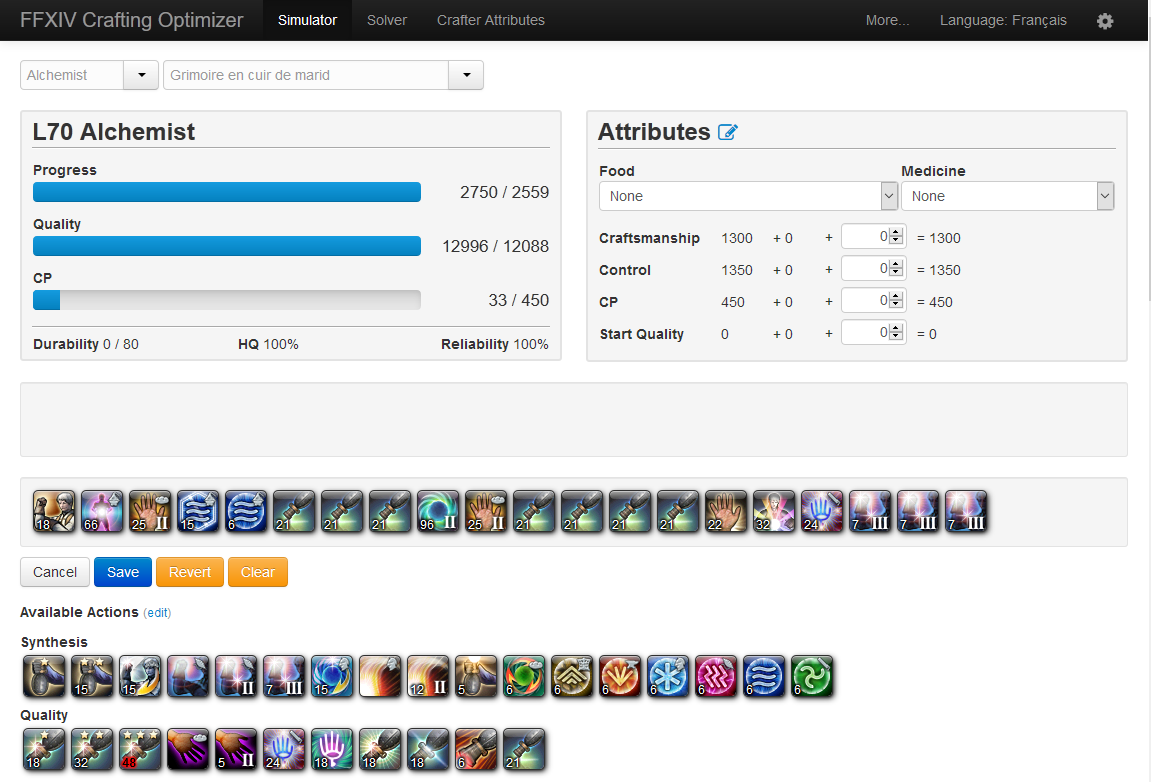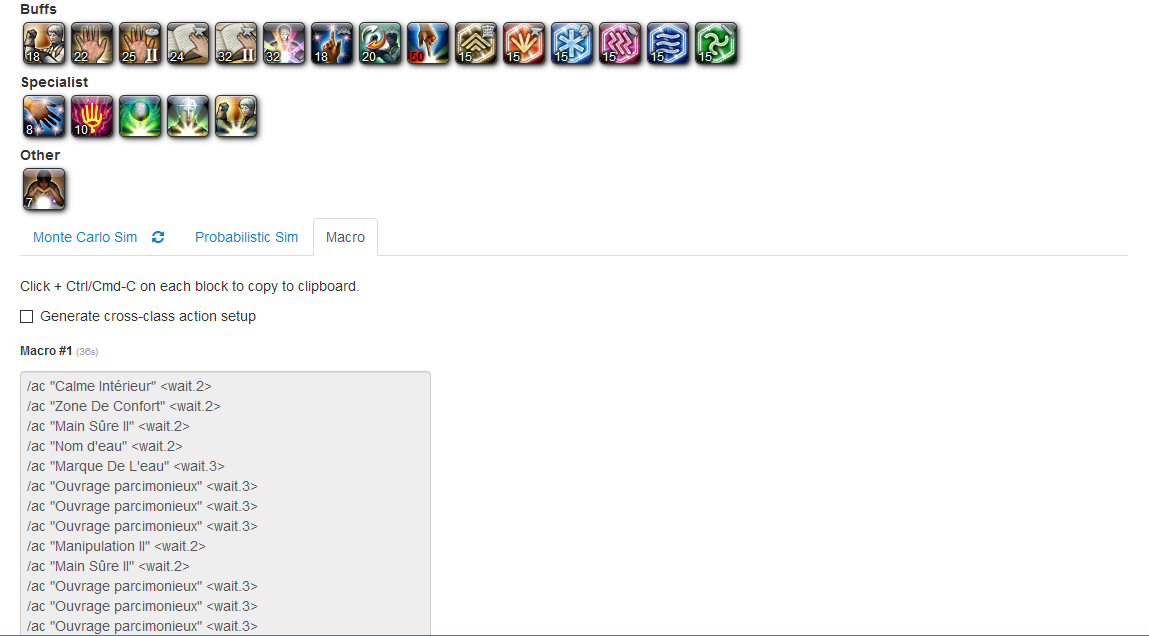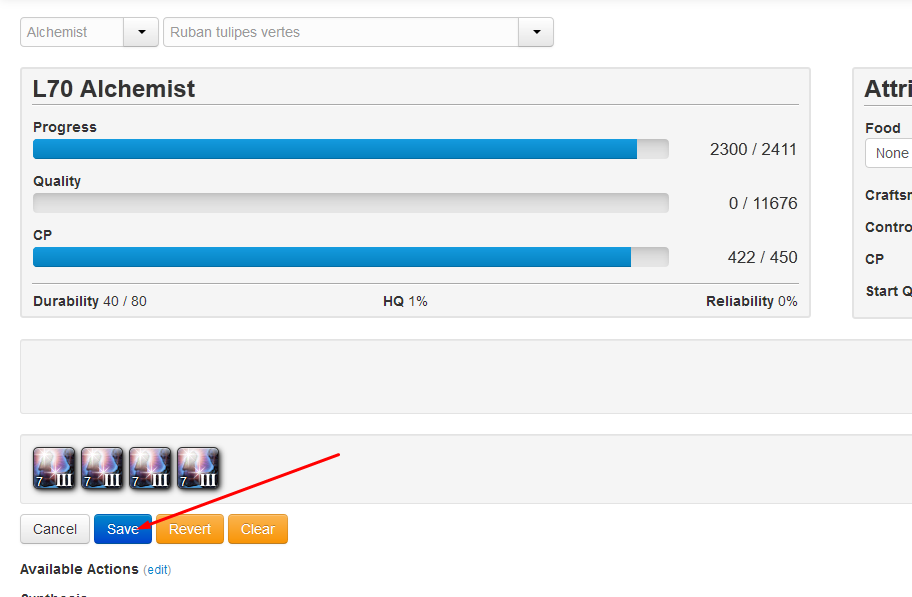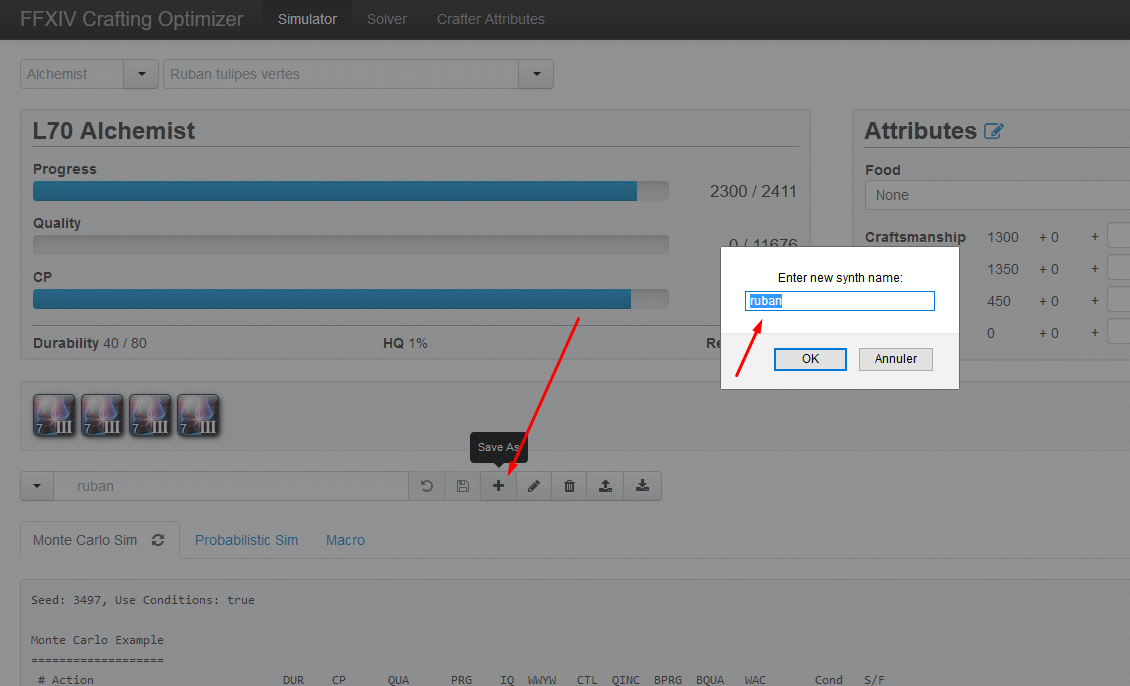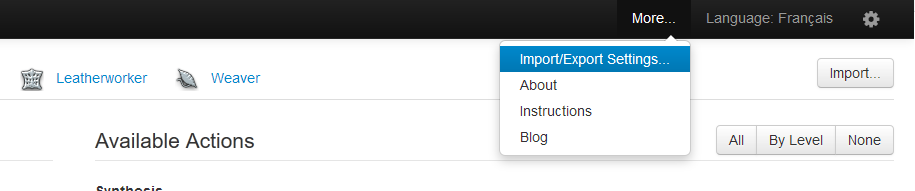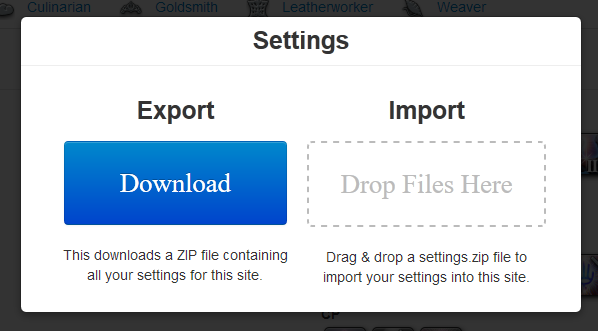Simulateur de craft
Sommaire
Comment je fais pour l'utiliser
Rendez vous ici : https://serial-player.fr/craft/app/#/simulator
Attribuer mes stats
Pour utiliser efficacement cette outils vous devez repporter vos stats dans l'onglet "crafter attributes"
Dans un soucis de simplicité, dans la partie "Available Action" cliquer sur All.
Choisir une recette
Pour commencer une simulation, il faut choisir un métier et une recette disponible dans la liste déroulante.
Vous pouvez rechercher directement un objet dans la liste via le champ de recherche.
Tester des rotations
Pour tester votre rotation, cliquer sur le bouton "Edit".
Une fois en mode édition, vous pouvez cliquer sur les compétences pour simuler votre rotation.
Générer des macro
Une fois que votre rotation vous parait correct, vous pouvez l'exporter en macro ff14.
En bas de la page, cliquer sur l'onglet macro pour afficher la/les macro(s) correspondant à votre rotation.
Attention, les macros sont générées par rapport à la langue sélectionnée en haut à droite du site.
Sauvegarder mes rotations
Vous pouvez sauvegarder vos rotation pour les retrouver facilement par la suite. Une fois votre rotation prête, cliquer sur save comme indiquer ci-dessous
En suite nommez votre rotation à l'aide du boutton "+" comme indiquer ci-dessous
Sauvegarder/Importer mes configurations
- Sauvegarder votre configuration permettra de l'importer si jamais votre navigateur décide de faire le ménage.
- La sauvegarde comprend, les stats des crafteurs ainsi que les rotations sauvegardées.
Pour sauvegarder votre configuration cliquer sur le bouton "More..."
Pour sauvegarder votre configuration, cliquer sur "download".
Le site vous fera télécharger un fichier contenant votre configuration.
Pour charger votre configuration, déposez le fichier de configuration que vous avez précédemment téléchargé dans la zone "Drop Files Here"